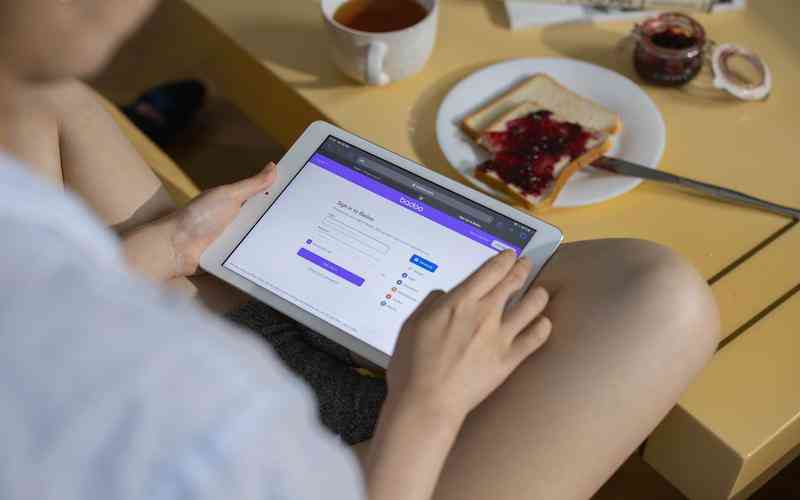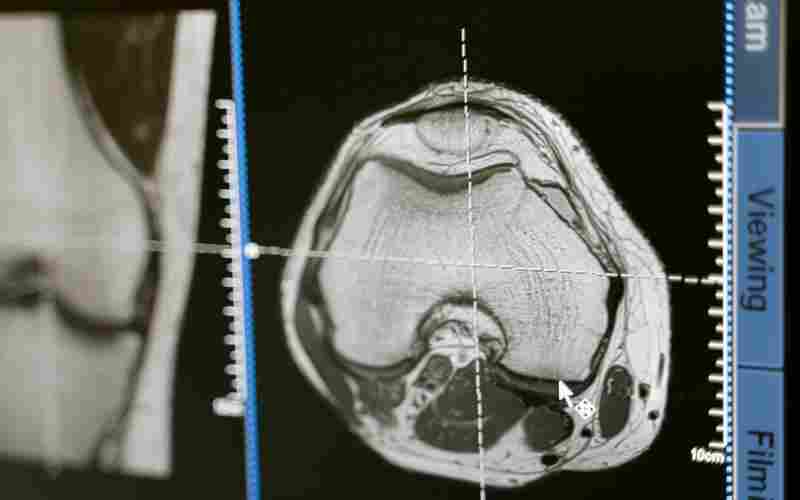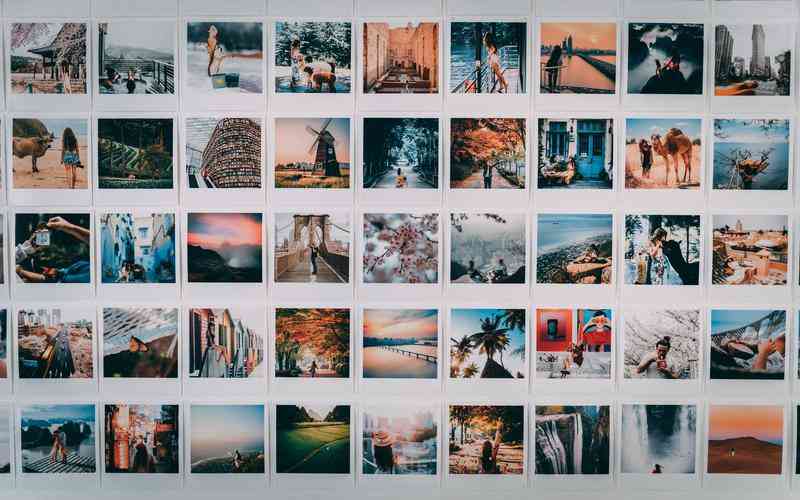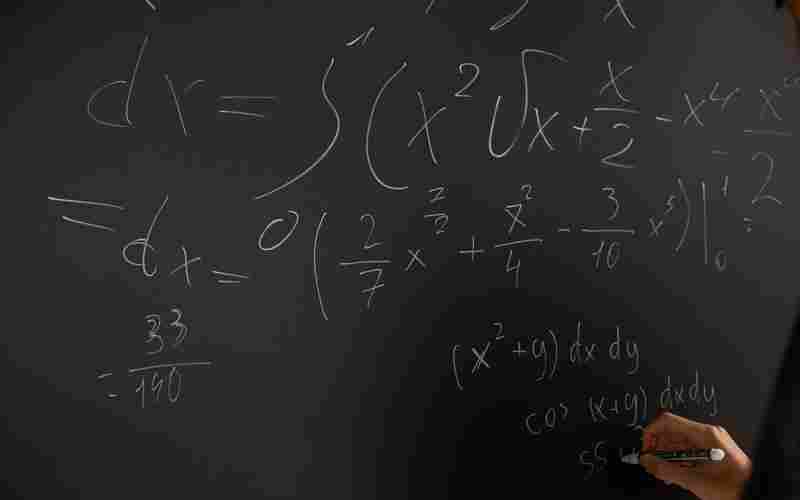摘要:1. 切换到有线连接 使用以太网:有线连接相比无线通常提供更稳定和更快的速度。如果条件允许,用以太网线连接电脑和路由器。 2. 更新硬件和软件 升级网络适配器驱动:确保网络适配器的驱动...
1. 切换到有线连接
使用以太网:有线连接相比无线通常提供更稳定和更快的速度。如果条件允许,用以太网线连接电脑和路由器。
2. 更新硬件和软件
升级网络适配器驱动:确保网络适配器的驱动程序是最新的,以支持最新的性能优化。
检查路由器和调制解调器:使用最新标准的WiFi路由器(如802.11ac或更新标准),并考虑升级硬件以提高无线速度。
3. 调整系统设置
解除宽带限制:在Windows系统中,可以通过修改组策略(gpedit.msc)来取消保留的20%带宽限制。
加快双工速度:在网卡属性中设置为100Mbps全双工模式,以优化数据传输速度。
关闭IPv6:如果不需要IPv6服务,可以关闭它,减少潜在的干扰。
管理防火墙设置:虽然关闭防火墙可能提升网速,但会降低安全性,建议仅在必要时暂时关闭,并考虑使用更专业的安全软件。
4. 网络适配器配置
设备管理器调整:对于无线适配器,可以调整电源管理设置,避免自动关闭以节约电源,并优化漫游主动性以适应固定位置使用。
注册表编辑:通过修改注册表(gpedit.msc),将QoS数据包计划程序的带宽限制从默认的20%调整为0%,以释放带宽。
5. 第三方工具
网络优化软件:使用特定的软件工具来调整TCP/IP参数,如MTU、RWIN,以及QoS设置,这些工具可以帮助自动优化网络连接。
6. 操作系统维护
保持更新:确保操作系统及时更新,修复可能影响网络性能的漏洞。

清理优化:定期清理无用软件和临时文件,释放硬盘空间,提升系统整体性能。
7. 网络环境检查
位置优化:确保路由器位于中心位置,减少障碍物,避免电子设备干扰。
信号增强:对于无线网络,使用WiFi扩展器或Mesh系统改善信号覆盖。
8. 测试与评估
进行速度测试:定期使用在线工具(如Speedtest)测试实际网速,确保与服务商承诺相符。
通过上述步骤,您可以系统地优化电脑的网络设置,从而提升上网体验。值得注意的是,硬件的物理限制和互联网服务提供商的带宽上限也是决定网速的重要因素。在软件和设置优化后,如果仍感觉速度受限,考虑升级宽带套餐或硬件设备。